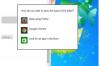วิธีการติดตั้งปลั๊กอินสำหรับ VLC
เครดิตรูปภาพ: Mark_Hubskyi/iStock/Getty Images
โดยทั่วไปแล้ว VLC Media Player จะใช้เป็นแอปพลิเคชันเดสก์ท็อป แต่มีปลั๊กอินที่สามารถเล่นวิดีโอที่ฝังอยู่บนเว็บเพจได้ ปลั๊กอินของ VLC รองรับ Internet Explorer, Mozilla Firefox, Google Chrome และเว็บเบราว์เซอร์อื่นๆ วิดีโอแบบฝังบนเว็บไซต์ที่ปกติจะเล่นใน Windows Media Player, QuickTime หรือปลั๊กอินอื่นๆ ที่คล้ายคลึงกันจะเล่นในเครื่องเล่น VLC แบบฝังหลังจากที่คุณติดตั้งปลั๊กอิน โปรแกรมเสริมนี้ไม่ได้รับการติดตั้งตามค่าเริ่มต้น คุณต้องเลือกเป็นตัวเลือกที่กำหนดเองเมื่อคุณติดตั้ง VLC หากคุณติดตั้ง VLC แล้ว คุณจะต้องถอนการติดตั้งแล้วติดตั้งใหม่ แล้วเลือกตัวเลือกปลั๊กอินในวิซาร์ดการตั้งค่า
ขั้นตอนที่ 1
เปิดเว็บเบราว์เซอร์และไปที่หน้าดาวน์โหลด VLC Media Player สำหรับ Windows ที่ Videolan.org/VLC
วีดีโอประจำวันนี้
ขั้นตอนที่ 2
คลิกปุ่ม "แพ็คเกจตัวติดตั้ง" บนหน้าเว็บ และคลิก "บันทึก" ในเบราว์เซอร์ของคุณเพื่อบันทึกไฟล์ตัวติดตั้งลงในคอมพิวเตอร์ของคุณ
ขั้นตอนที่ 3
ดับเบิลคลิกไฟล์ที่ดาวน์โหลดมาบนเดสก์ท็อปของคุณ แล้วคลิก "เรียกใช้" เพื่อเปิดตัวติดตั้ง คลิก "ใช่" หากหน้าต่างพรอมต์การควบคุมบัญชีผู้ใช้ปรากฏขึ้น
ขั้นตอนที่ 4
คลิก "ใช่" หากระบบขอให้คุณลบ VLC Media Player ที่ติดตั้งอยู่ในปัจจุบันออกจากระบบของคุณ คลิก "ถัดไป" "ถอนการติดตั้ง" จากนั้นคลิก "เสร็จสิ้น"
ขั้นตอนที่ 5
คลิกปุ่ม "ถัดไป" สองครั้งเมื่อหน้าต่างตัวติดตั้ง VLC เปิดขึ้น
ขั้นตอนที่ 6
คลิกช่องทำเครื่องหมายทางด้านซ้ายของ "ปลั๊กอิน Mozilla" และ "ปลั๊กอิน ActiveX" บนหน้าจอ "เลือกส่วนประกอบ" ของโปรแกรมติดตั้ง คลิก "ถัดไป"
ขั้นตอนที่ 7
คลิกปุ่ม "ติดตั้ง" และคลิก "เสร็จสิ้น" เมื่อ VLC เสร็จสิ้นการติดตั้ง
ขั้นตอนที่ 8
ปิด Internet Explorer, Mozilla Firefox, Google Chrome และหน้าต่างเบราว์เซอร์อื่น ๆ ที่เปิดอยู่ทั้งหมด เปิดเว็บเบราว์เซอร์ของคุณอีกครั้ง และปลั๊กอิน VLC จะพร้อมใช้งาน
เคล็ดลับ
ปลั๊กอิน ActiveX ถูกใช้โดย Internet Explorer และปลั๊กอิน Mozilla ถูกใช้โดย Mozilla Firefox และเว็บเบราว์เซอร์อื่นๆ หากคุณต้องการติดตั้งปลั๊กอิน VLC สำหรับเบราว์เซอร์บางประเภทเท่านั้น คุณสามารถเลือกติดตั้งปลั๊กอินเหล่านี้เพียงตัวเดียวโดยคลิกที่ช่องทำเครื่องหมายที่เกี่ยวข้อง